
该工具栏包括边界、提取和多重提取工具,主要对已创建的曲面进行边界提取等相关编辑操作,如图4-184所示。
1.边界
该工具用于提取曲面的边界线,与“拆解”工具组合可以用于检查曲面是否有缝隙。其操作步骤及相关说明如下。
1)单击“提取”工具栏中的 按钮,弹出“边界定义”对话框。
按钮,弹出“边界定义”对话框。
2)在几何区域中选择要提取边界的曲面边界,如图4-185所示。
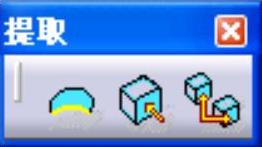
图4-184 “提取”工具栏

图4-185 提取曲面边界
3)在“拓展类型”下拉列表中选择拓展类型,如图4-186所示。
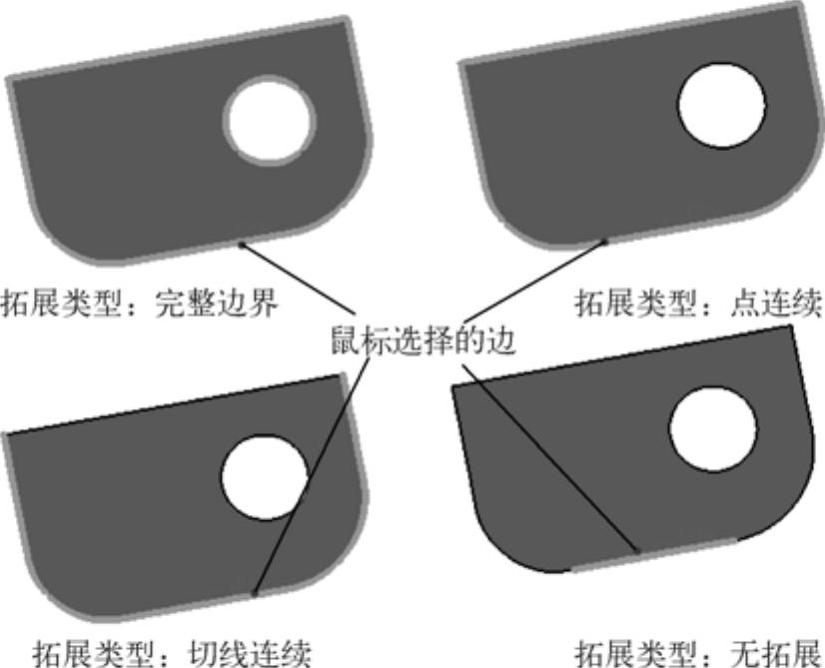
图4-186 拓展类型
● 完整边界:提取曲面的所有边界。
● 点连续:沿所选边界点连续拓展提取边界。
● 切线连续:沿所选边界切矢连续拓展提取边界。
● 无拓展:仅提取选定的边界线。
4)“限制1”和“限制2”选项可以用来限制所提取边界线的范围,如图4-187所示。
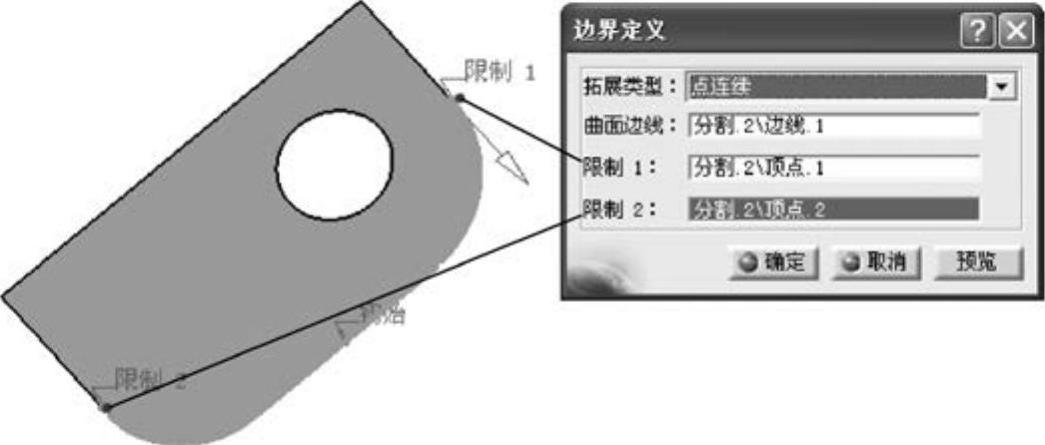
图4-187 限制提取边界线的范围
5)相关说明如下。
● 如果不选择边界拓展类型而直接选择曲面,则系统自动提取曲面的整个边界线,如图4-188所示。

图4-188 提取曲面的整个边界
● 用此方法提取的曲线不能直接用于复制、粘贴,只能先将曲面复制、粘贴后再提取边界。
小提示:
1)当完成一个零件的曲面造型,需要生成实体的时候,如何确定该零件是否封闭?可以使用如下方法:单击 按钮,选择该零件的曲面,如果出现如图4-189的提示,则表示该零件曲面已经封闭。如果没有任何提示消息,则表示该曲面没有封闭。
按钮,选择该零件的曲面,如果出现如图4-189的提示,则表示该零件曲面已经封闭。如果没有任何提示消息,则表示该曲面没有封闭。
2)下面说如何查看曲面未封闭的位置。
● 利用 工具提示曲面边界,如果没有任何提示消息,表明曲面没有封闭。此时弹出“多重结果管理”对话框,选择“保留所有子元素”单选框。
工具提示曲面边界,如果没有任何提示消息,表明曲面没有封闭。此时弹出“多重结果管理”对话框,选择“保留所有子元素”单选框。
● 利用 工具将提取的边界进行拆解,拆解类型选择“仅限域”,生成拆解曲线。查看结构树,隐藏边界曲线。选择原始曲线,右键选择“重新构造”选项,这时该曲线会直接最大化显示在屏幕上。找到此位置之后,就可以对其进行编辑和修补,如图4-190所示。
工具将提取的边界进行拆解,拆解类型选择“仅限域”,生成拆解曲线。查看结构树,隐藏边界曲线。选择原始曲线,右键选择“重新构造”选项,这时该曲线会直接最大化显示在屏幕上。找到此位置之后,就可以对其进行编辑和修补,如图4-190所示。
 (www.daowen.com)
(www.daowen.com)
图4-189 检查曲面封闭
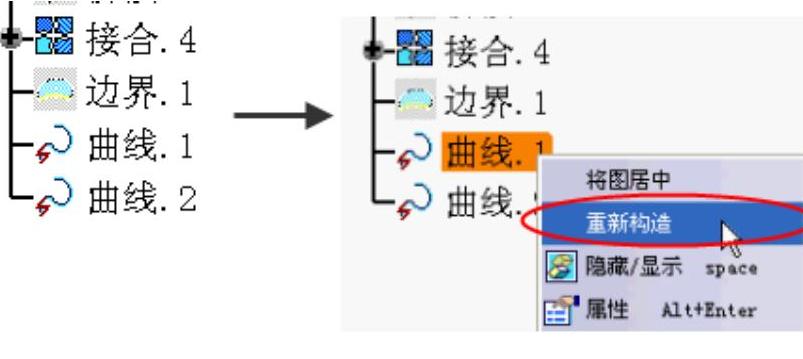
图4-190 右键快捷菜单
2.提取
该工具用于从几何元素(点、曲线、实体等)中提取几何体。 工具只能提取出边界曲线,而该工具可以提取点、曲线、曲面、实体等,其操作步骤及相关说明如下。
工具只能提取出边界曲线,而该工具可以提取点、曲线、曲面、实体等,其操作步骤及相关说明如下。
1)单击“提取”工具栏中的 按钮,弹出“提取定义”对话框。
按钮,弹出“提取定义”对话框。
2)选择几何元素的边界、曲面或实体特征。单击“要提取的元素”选项右侧的 按钮,可以进行多重选择,如图4-191所示。
按钮,可以进行多重选择,如图4-191所示。
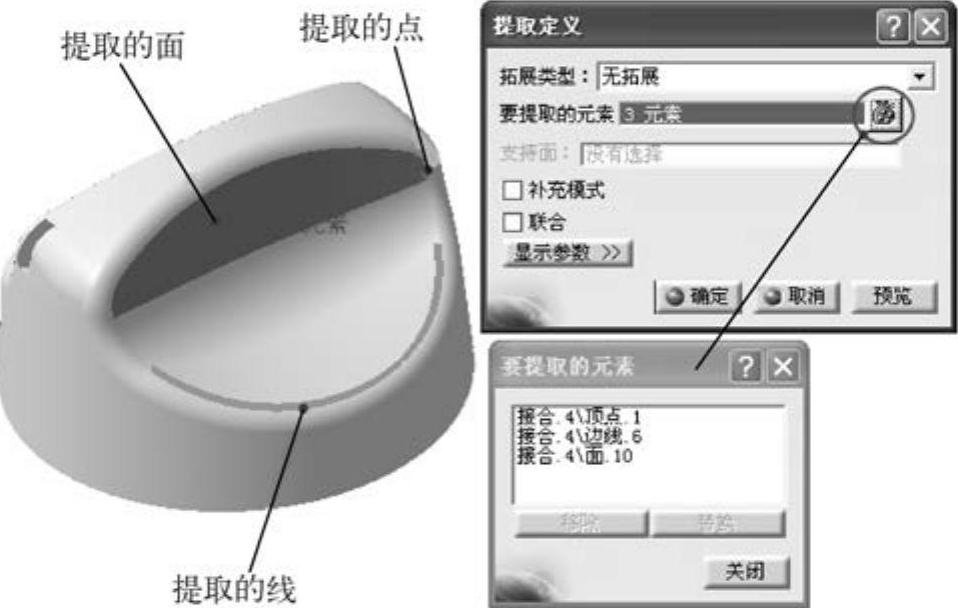
图4-191 提取元素
3)在“拓展类型”下拉列表中选择拓展类型。其他接受系统默认设置,完成提取操作,如图4-192所示。
● 点连续:沿所选元素点连续拓展提取元素。
● 切线连续:沿所选元素切线连续拓展提取元素。
● 曲率连续:沿所选元素曲率连续拓展提取元素。
● 无拓展:仅提取选定的元素。
4)相关说明如下。
● 补充模式:反选对象,即只选择原来没有被选中的对象。
● 联合:可以生成元素组(其中的元素属于提取的结果元素),在选择其中一个子元素时,该结果元素将与指针一起被检测出。
● 距离阈值:当拓展类型选择为“点连续”时,此选项被激活,用以限定点连续的误差值,范围为0.001mm~0.1mm。
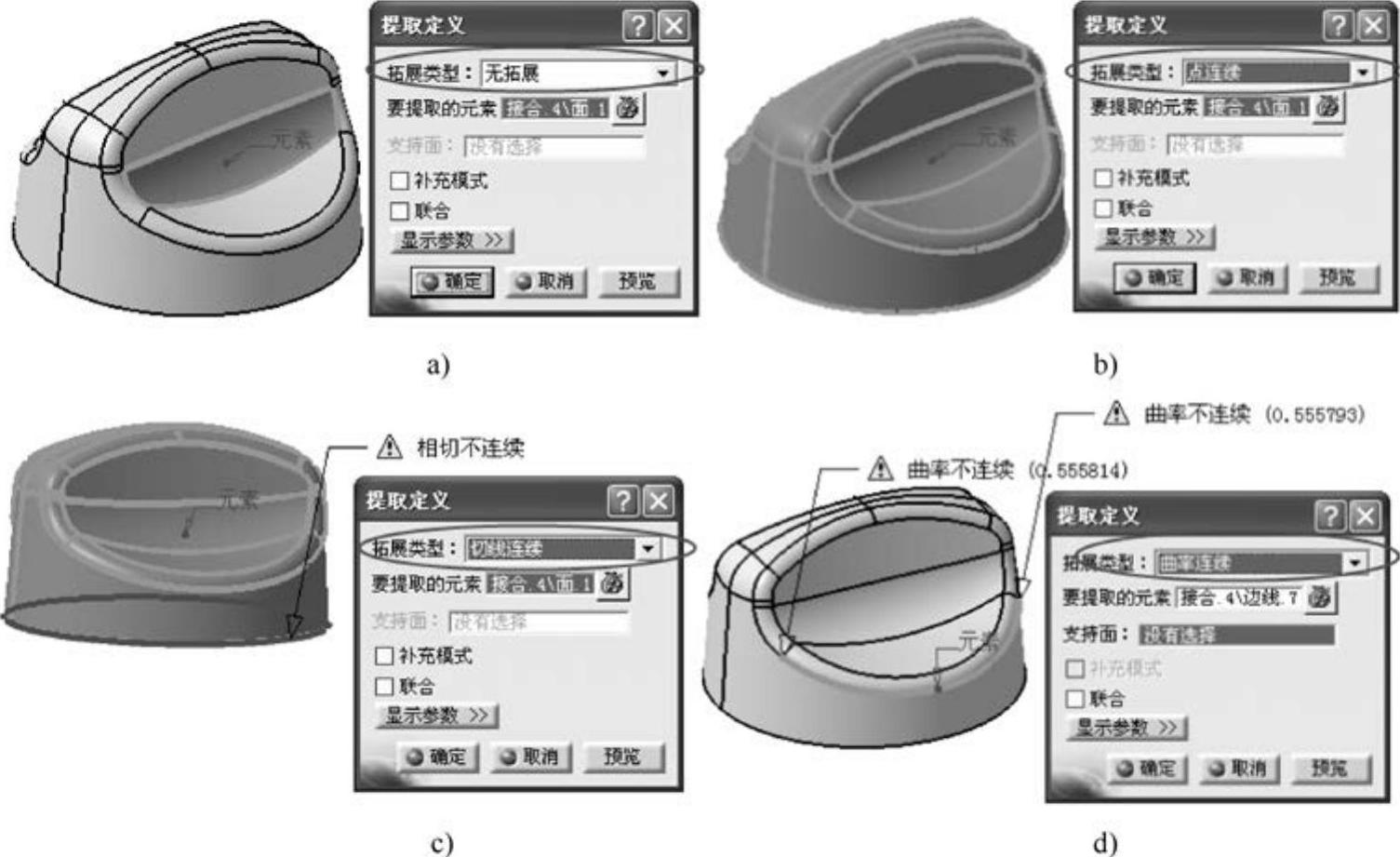
图4-192 拓展类型设置
a)拓展类型:无拓展 b)拓展类型:点连续 c)拓展类型:切线连续 d)拓展类型:曲率连续
● 角阈值:当拓展类型选择为“切线连续”时,此选项被激活,用以限定相切连续的误差值,范围为0.5°~5°。
● 曲率阈值:当拓展类型选择为“曲率连续”时,此选项被激活,用以限定曲率连续的误差值,范围为0~1。
3.多重提取
该工具用于从多元素中提取一部分元素,利用提取出来的元素生成一个几何元素,其操作步骤如下。
1)单击“提取”工具栏中的 按钮,弹出“多重提取定义”对话框。
按钮,弹出“多重提取定义”对话框。
2)选择需要多重提取的元素,其他各选项及参数使用方法与“提取”工具相同。完成设置后,生成多重提取的曲面,提取的各元素为一个整体特征,如图4-193所示。
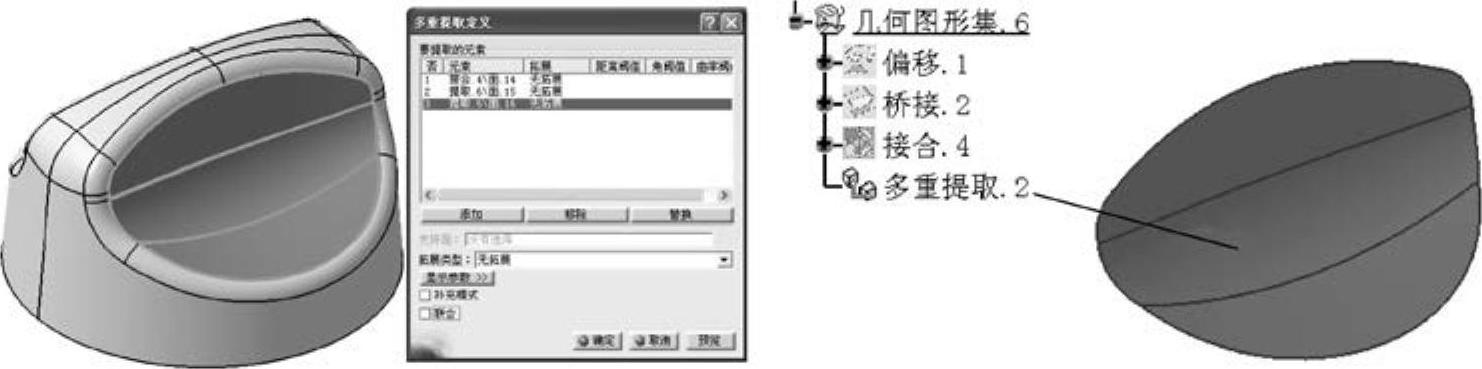
图4-193 多重提取操作
免责声明:以上内容源自网络,版权归原作者所有,如有侵犯您的原创版权请告知,我们将尽快删除相关内容。







